Модуль ттс самсунг что это за программа на андроид
Обновлено: 19.09.2024
Покупаешь новый смартфон, включаешь, а там уже установлена куча ненужных программ. Бывает сложно понять для чего нужны эти приложения и можно ли их безболезненно удалить или отключить. Когда я приобрел Самсунг A5 2017, из 32 гигабайт внутренней памяти было свободно около десяти. Остальное пространство занимали предустановленные программы.

Я собрал данные по устройствам Samsung Galaxy (так как являюсь обладателем одного из них) в сводную таблицу приложений, не влияющих на работоспособность телефона (с описанием). А вы сами решайте, что с ними делать. Но отключение или удаление лишнего мусора поможет увеличить быстродействие вашего мобильника.
Обращаю ваше внимание, что если нажать кнопку «остановить», то программа может впоследствии перезапуститься автоматически. А если «отключить», то не перезапускается пока не включишь ее вручную. Некоторые ни отключить, ни удалить невозможно.
Facebook и другие социальные сети
«Мордокнига» платит производителям смартфонов за то, чтобы они вшивали приложение в прошивку. Мобильный клиент позволяет всё время быть в курсе событий ваших друзей, отслеживать лайки, и назойливо уведомляет о каждом чихе. При этом он жрёт много ресурсов и непрерывно садит батарейку. К сожалению, в моём Самсунге эта зараза не удаляется. Но её можно отключить, что я незамедлительно сделал, так как вообще не пользуюсь этой социальной сетью. При особой надобности я на время могу активировать приложение.

Лучше заходить в соцсети через браузер (об этом читайте ниже), урезание функциональности незначительное, в отличие от ресурса аккумулятора и ненужных уведомлений. Исключение составляет «Инстаграм».
Погодные приложения
Погодный виджет – тоже зачастую встроен в операционную систему телефона. У меня он работал 3 месяца, а потом перестал обновлять данные. От этой программы мне всегда требуется только два параметра: температура воздуха и наличие осадков. Если вам нужны метеорологические карты и прочие рюшечки – тогда удалять программу не нужно. В остальных случаях желательно избавиться от ненужного прожорливого приложения, которое ежеминутно пытается соединиться с сервером. Мне на A5 сделать это не удалось.

Всегда можно посмотреть погоду выглянув в окно. А если нужен прогноз, Google – хороший предсказатель.
Антивирусные программы
Антивирус нужен, если на телефоне стоят root-права, вы постоянно проводите эксперименты и ставите сомнительные взломанные приложения из неизвестных источников. В ином случае такая защита не требуется. Антивирус также будет съедать память и тормозить систему без необходимости.
Если возникли подозрения – поставьте антивирус и после проверки удалите его. На моем телефоне есть встроенный, который я тоже отключил.
Clean Master и другие оптимизаторы системы
Софт для «ускорения» телефона вопреки ожиданиям замедляет работу аппарата. Чудес не бывает, несмотря на заверения разработчиков этих программ. Большинство «очистителей» только вредят. На моём Samsung A5 2017 в настройках есть раздел «Оптимизация», где всё происходит по нажатию одной кнопки. В большинстве телефонов есть инструменты для очистки кэша и остатков удаленного софта. И дополнительных программ устанавливать не требуется.

Дефолтный браузер
Практически каждый уважающий себя производитель телефонов разрабатывает и внедряет в прошивку свой интернет-браузер. В него может быть вшита программа-шпион или рекламные ссылки. Но даже если их нет – это не означает, что браузер хороший. Отключите его или удалите.
Лучше всего установить Google Chrome – простой и быстрый браузер. Если вы печетесь о конфиденциальности и не желаете захламлять пространство телефона накапливающимся кэшем – ваш выбор Firefox Focus, приватный браузер не оставляющий следов.
По остальным приложениям я составил небольшую таблицу. Здесь всё, что можно отключить без последствий для работы Android.
Таблица приложений, которые можно удалить или отключить на Самсунге
Заметка про обновления
Допустим вы не стали ничего отключать – пусть себе работают. Автоматическое отключение фоновых приложений помогает избежать быстрого разряда акб. Но ведь эти программы ещё и обновляются! И пожирают в этом случае не оперативную память, а внутреннюю. Поэтому я пошёл дальше и отключил автоапдейты через Play Маркет. Регулярно вручную обновляю только те приложения, которыми реально пользуюсь.

Всем привет. В сегодняшнем выпуске мы поговорим о программе Pico TTS, которую можно встретить на Андроид-девайсе. Итак, что это за программа? Что она делает, для чего она? Все эти вопросы сегодня будут рассмотрены мной, не сомневайтесь. Постараюсь все написать простым человеческим языком
Итак, вот первые данные. Pico TTS это приложение типа синтезатор речи, при помощи этого приложения можно озвучивать текст. Однако есть один мощный косяк, это то, что в Pico TTS нет русского языка. Кстати в альтернативном синтезаторе Google Text-to-Speech русский язык есть!
Кстати TTS расшифровывается как Text To Speech, что в свою очередь переводится как Текст В Речь
Но вообще зачем нужен синтезатор речи? Он позволяет озвучивать текст в приложениях. Вот к примеру синтезатор Google Text-to-Speech может озвучивать текст в гугловском переводчике, в TalkBack, или в каких-то приложениях, которые используют синтез речи. Хм, синтез речи? А звучит то мощно!
Удалить приложение Pico TTS в принципе как бэ можно, однако лучше его заморозить. Потом, если вы убедитесь, что оно вам стопудово не нужно и не пригодиться в будущем, то потом уже можно удалить. Для заморозки и удаления советую приложение Titanium Backup (учтите, что для этого нужны рут-права).
Вот еще читаю, что качество Pico TTS не очень, и что приложение не развивается и присутствует в Андроиде тупо для галочки..
Если вам в принципе нужно отключить преобразование текста в речь, то нужно пойти в настройки > голосовой ввод и вывод > преобразование текста в речь > снять там все галочки
Вот нашел картинку, это настройка, где можно выбрать TTS:

Как видите есть даже и Samsung TTS А вот кстати почти такая же картинка, но тут есть SVOX Classic TTS:

То есть синтезаторы могут быть разные, но Pico TTS идет типа как встроенный, а другие можно самостоятельно поставить.
А вот эта картинка, это тоже настройки, но видимо уже на планшете, и тут все почти также:

TTS выбирается в разделе Язык и ввод
Ну вот и все ребята, я вроде все сказал, что такое Pico TTS теперь вы знаете, верно? А значит моя задача успешно выполнена. Напоследок скажу берегите себя и удачи!

Для людей с ограниченными возможностями все производители смартфонов предусмотрели специальные возможности при использовании телефона. Это касается людей с нарушениями зрения, слуха, координации и речи. Для многих пенсионеров эти опции будут полезны, особенно крупный шрифт и озвучивание действий (звуки при нажатии на клавиатуру).
В этой статье разберем все специальные возможности вашего смартфона для людей с нарушениями зрения (или просто для людей с плохим зрением).
Для настройки перейдите в Настройки > Специальные возможности > Зрение в своем телефоне.

Voice Assistant
Прослушайте, с какими объектами можно взаимодействовать на каждом экране. Касайтесь любых элементов, чтобы выбирать их и прослушивать их описание. Дважды коснитесь для выполнения соответствующего действия. Прокручивайте страницу вниз 2 пальцами.
Для настройки голосового помощника выберите: Настройки > Специальные возможности > Зрение > Voice Assistant > Настройки.
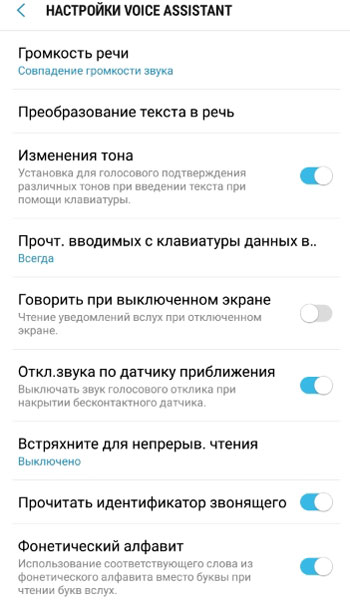
Итак доступны следующие настройки:
Справка по голосовому помощнику
Для изучения справка голосовой помощник должен быть включен.
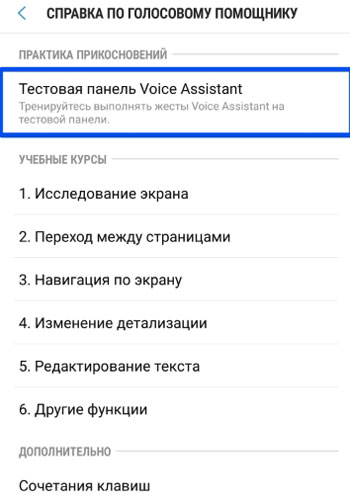
В этом разделе можно потренироваться выполнять жесты Voice Assistant на тестовой панели. Или пройти учебные курсы, как использовать голосовой помощник:
- Исследование экрана.
- Переход между страницами.
- Навигация по экрану.
- Изменение детализации.
- Редактирование текста.
- Другие функции: воспроизведение аудиофайла и остановка.
Темный экран
В целях безопасности и сохранения конфиденциальности не забывайте выключать экран телефона/планшета. Для включения/отключения этой функции дважды нажмите клавишу питания сбоку на корпусе устройства.
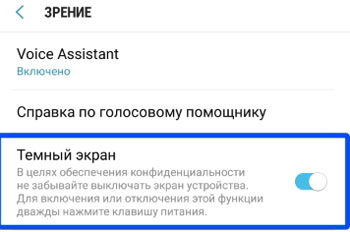
Эта настройка активна, когда включен голосовой помощник Voice Assistant.
Быстрый ввод с клавиатуры
Используйте клавиатуру Samsung или обычную, касаясь клавиш один раз. Эта настройка активна, когда включен голосовой помощник Voice Assistant.
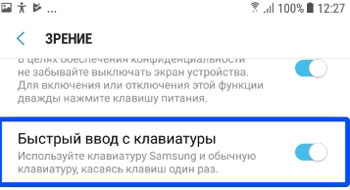
Озвучивание паролей
Включите на вашем телефоне озвучивание символов при вводе пароля. Перед тем, как вводить пароль, убедитесь, что никто не услышит ваш пароль, или подключите наушники к телефону.
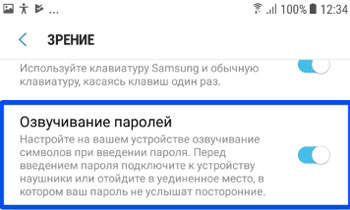
Ярлык специальных возможностей
Эта опция позволяет быстро включать специальные возможности на телефоне, выполнив следующие действия:
- Нажмите и удерживайте кнопку питания, пока не услышите звук или не почувствуете вибрацию.
- Нажмите двумя пальцами и удерживайте, пока не услышите звуковое подтверждение.
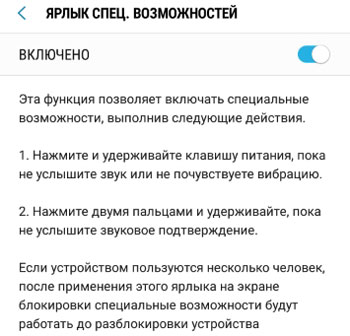
Голосовая NFC-метка
Записывайте голосовые записи в теги NFC, чтобы регистрировать информацию об окружающих объектах. Для работы этой функции в вашем телефоне должен быть чип NFC.
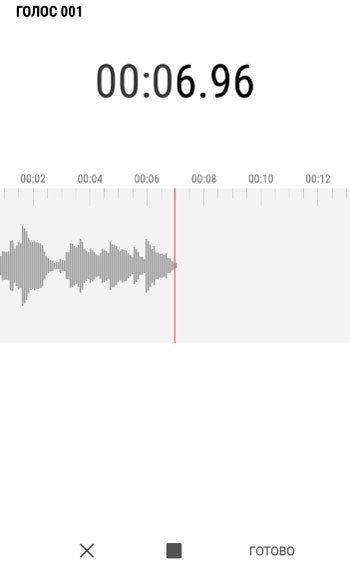
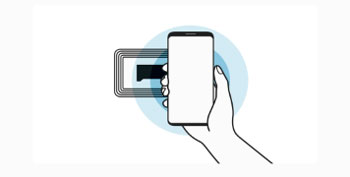
Масштаб экрана и шрифта
Установите для себя нужно масштабирование экрана, размер и стиль шрифта. Для наглядности приведены иконки приложений, которые будут меняться при изменении настроек шрифта и масштаба экрана.
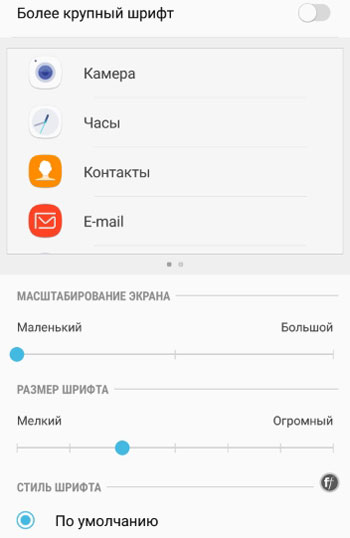
Другие настройки
Данное приложение может быть по умолчанию установлено на некоторых моделях смартфонов Samsung. Также допускается его установка и использование на смартфонах других производителей.
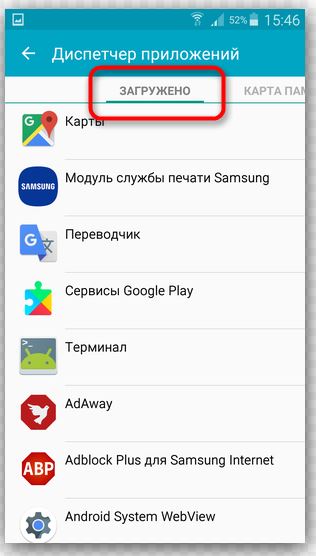
Установленный модуль печати Samsung
В данной статье мы расскажем для чего оно нужно и можно ли его без последствий удалить.
Печать на вай фай принтер
Достаточно давно была представлена технология Mopria, которая позволяет печатать документы и изображения напрямую со смартфона на принтер. При этом не нужно их соединять проводами. Передача данных осуществляется через Wi-Fi.
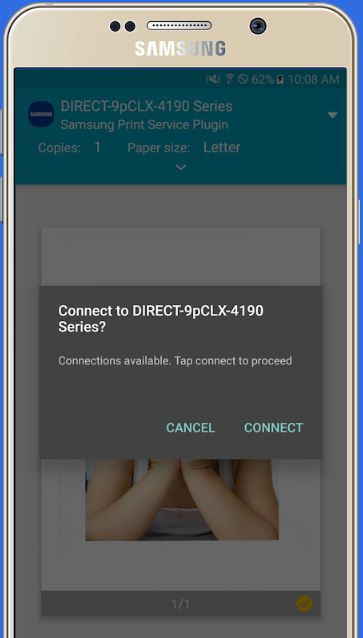
Подключение к принтеру для печати
Стоит отметить, что для работы Mopria обязательно требуется ее поддержка принтером.
Несмотря на то, что программа называется модуль службы печати samsung, это вовсе не значит, что она работает только с принтерами данного производителя. С ее помощью вы без проблем сможете напечатать нужный файл на практически любой модели принтера Brother, Canon, Epson, Xerox, HP, Kyocera, Lexmark, Ricoh, Samsung, Sharp, поддерживающей печать по Wi-Fi.
Нужна ли эта программа на смартфоне?
Если вы не собираетесь ничего печатать со своего телефона по Wi-Fi, то программа модуль службы печати samsung вам абсолютно не нужна и ее можно удалять или отключать.
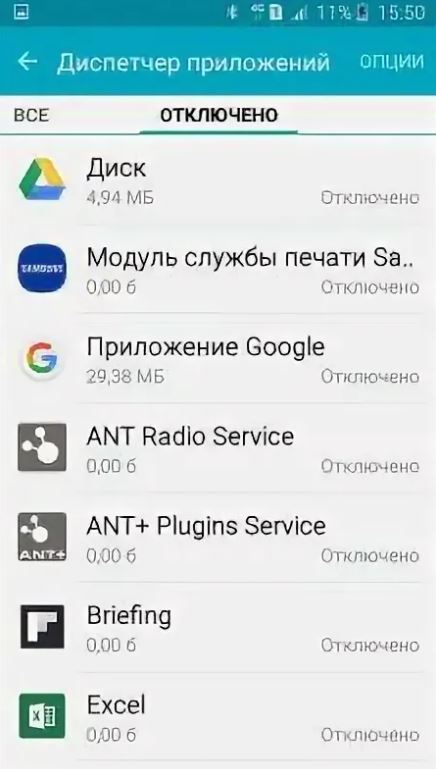
Отключение модуля печати
Вывод
Модуль службы печати samsung является приложением для Android смартфонов, которое позволяет осуществлять печать документов и изображений напрямую со смартфона на принтер, поддерживающий функцию печати по Wi-Fi.

В то время как Google фокусируется на Помощнике, владельцы Android не должны забывать о функции синтеза речи (TTS). Она преобразует текст из Ваших приложений для Android, но Вам может потребоваться изменить его, чтобы речь звучала так, как Вы этого хотите.
Изменение синтеза речи легко сделать из меню настроек специальных возможностей Android. Вы можете изменить скорость и тон выбранного Вами голоса, а также используемый голосовой движок.
Изменение скорости речи и высоты тона
Android будет использовать настройки по умолчанию для Синтезатора речи Google, но Вам может потребоваться изменить скорость и высоту голоса, чтобы Вам было легче его понять.
Изменение скорости речи и высоты тона TTS требует, чтобы Вы попали в меню настроек специальных возможностей Google. Шаги для этого могут незначительно отличаться, в зависимости от Вашей версии Android и производителя Вашего устройства. В данной статье используется устройство Honor 8 lite, работающее на Android 8.0.
Чтобы открыть меню специальных возможностей Android, перейдите в меню «Настройки» Android. Это можно сделать, проведя пальцем вниз по экрану для доступа к панели уведомлений и нажав значок шестеренки в правом верхнем углу, или запустив приложение «Настройки» в своем списке приложений.

В меню «Настройки» нажмите «Управление», а оттуда «Специальные возможности».


Выберите «Синтез речи».

Отсюда Вы сможете изменить настройки преобразования текста в речь.
Изменение скорости речи
Если Вы выполнили вышеуказанные действия, Вы должны увидеть слайдер под заголовком «Скорость речи» в меню «Синтез речи». Проведите пальцем вправо или влево, чтобы повысить или понизить скорость.


Изменение высоты тона
Если Вы чувствуете, что тон преобразованного текста в речь слишком высок (или низок), Вы можете изменить это, следуя тому же процессу, что и при изменении скорости речи.
Как и выше, в меню настроек «Синтез речи» отрегулируйте ползунок «Тон» в соответствии с желаемой высотой тона.

Когда Вы будете готовы, нажмите «Прослушать пример», чтобы попробовать новый вариант.

Продолжайте этот процесс, пока Вы не будете довольны настройками скорости речи и высоты тона, или нажмите «Сбросить скорость речи» и/или «Сбросить настройки тона», чтобы вернуться к настройкам TTS по умолчанию.

Выбор голоса синтезатора речи
Вы можете не только изменить тон и скорость своего речевого движка TTS, но и изменить голос. Некоторые языковые пакеты, включенные в стандартный движок Синтезатор речи Google, имеют разные голоса, которые звучат как мужской, так и женский.
Если Вы используете Синтезатор речи Google, нажмите кнопку «i» рядом названием.

В меню «Настройки» нажмите «Установка голосовых данных».

Нажмите на выбранный Вами язык.

Вы увидите различные голоса, перечисленные и пронумерованные, начиная с «Голоса I». Нажмите на каждый, чтобы услышать, как он звучит. Вы должны убедиться, что на Вашем устройстве включен звук.

Выберите голос, который Вас устраивает в качестве Вашего окончательного выбора.

Ваш выбор будет автоматически сохранен, хотя, если Вы выбрали другой язык по умолчанию для Вашего устройства, Вам также придется изменить его.
Переключение языков
Если Вам нужно переключить язык, Вы можете легко сделать это из меню настроек Синтеза речи. Возможно, Вы захотите сделать это, если Вы выбрали язык в Вашем движке TTS, отличный от языка Вашей системы по умолчанию.
Вы должны увидеть опцию «Язык». Нажмите, чтобы открыть меню.

Выберите свой язык из списка, нажав на него.

Сторонние движки синтезатора речи
Если Синтезатор речи Google Вам не подходит, Вы можете установить альтернативные варианты.
Их можно установить из Google Play Store или установить вручную. Примеры движков TTS, которые Вы можете установить, включают Acapela и eSpeak TTS, хотя доступны и другие.
Читайте также:

